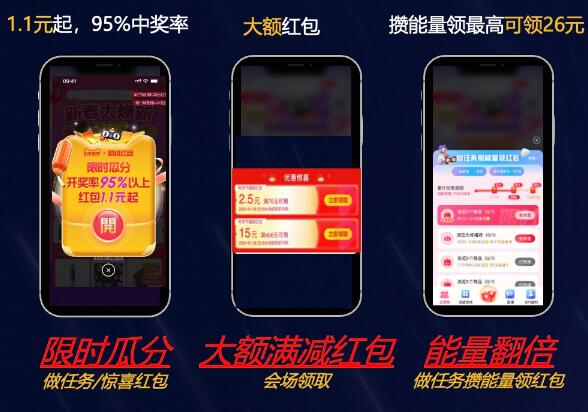联想电脑怎么重装系统win10 自己怎么重装电脑系统win10虚拟机
淘宝搜:【天降红包222】领超级红包,京东搜:【天降红包222】
淘宝互助,淘宝双11微信互助群关注公众号 【淘姐妹】
方法如下:
设备:华为笔记本。
系统:win7。
软件:一键装机。
版本:8.0.11。
1、双击打开下载完成的软件,随后在界面中点击“一键装机”下的“开始重装”。
2、等待电脑检测完基本配置信息后,直接点击“下一步”继续操作。
3、在以下界面中选择系统文件进行下载,最后点击“下一步”继续操作。
4、在以下界面中根据自己需要勾选安装软件和重要的文件进行备份,最后点击“开始安装”。
5、电脑开始下载系统文件,请大家耐心等待下载完成即可。
6、系统文件下载成功后,在以下界面中点击“立即重启”电脑或者等待电脑自行重启。
7、电脑成功重启后进入启动管理器界面,选择PE模式回车进入。
8、电脑成功进入PE系统后开始自动安装系统,我们只需要耐心等待安装完成即可。
9、系统成功安装后开始“立即重启”电脑或者等待电脑自行重启。
10、经过多次的重启部署安装系统,最后电脑会自动进入win10桌面,此刻在线重装成功。
Win 10 2004 版本起新增的“云重装”功能,让重装系统不再需要U盘,而是直接在云端下载并重新安装Win 10。
依次进入【开始】【设置】【更新和安全】【恢复】,点击“重置此电脑”下方的【开始】。
按需选择【保留我的文件】或【删除所有内容】后,就可以选择【云下载】了。
注意:云下载可能会消耗4GB以上数据流量,请确认自己的网络环境。
接下来,可以选择是否“还原这台电脑附带的应用和设置“,以及是否”下载并重新安装Windows“。
如果全部选择【否】,将“从此设备重新安装Windows”、并且“删除电脑制造商安装的应用”(相当于Win 10 2004之前版本中的 “重置”)。
而如果系统异常或用于重置的文件损坏,上述的普通“重置”将无法完成。此时,通过新增的【云下载】功能(“下载并重新安装Windows”选择【是】)就可以联网自动下载Win 10并重新安装了。
在重装之前,需要再次确认设置无误。
然后开始下载并重装。
如果系统已经损坏且无法进入,也仍然可以通过进入Win RE(Windows恢复环境)中选择“云下载”来重装。
进入Win RE的2种方式:
在系统中按住【shift】,同时点击【开始】【电源】【重启】;
强制关机三次(部分机台需要直接断开电源),待再次开机自动进入Win RE。
进入Win RE后,依次选择【疑难解答】【重置此电脑】,按需选择【保留我的文件】或【删除所有内容】后,就可以选择【云下载】了。
安装电脑win10系统可以自己安装或者去电脑维修店自己安装的方法如下
在安装之前先百度查一下,自己电脑进入主板启动列表的快捷键。(目的是为了选择启动你的U盘系统)一般是F12、F2、ESC这三个比较多。
第一步:把你的电脑关机,将你的U盘插在电脑上。
第二步:开机-然后等待出现开机画面的时候按下进入启动列表快捷键。即可进入主板启动列表。(如果你的电脑本身是UEFI启动(快启动)可能会出现来不及按就直接开机了,等下次开机的时候你可以不停地去按快捷键直到进入主板启动列表)还有一种方法就是直接进入主板系统中在boot下将第一启动项改成你的U盘,然后按F10保存重新启动电脑同样也可以进入U盘系统。进入启动项列表,通过上下左右按键选择你的U盘(一般显示为你U盘的品牌名称,如下图的金士顿:Kingston),选择U盘之后直接点击回车。
第三步:进入PE系统之后下一步我们就可以开始进行系统的安装。
欢迎分享,转载请注明来源:内存溢出
原文地址:
联想ideapad重装系统 联想小新潮5000重装系统
联想ideapad重装系统后进不了系统,联想ideapad重装系统,联想笔记本ideapad重装系统按哪个键,联想ideapad500重装系统联想笔记本电脑怎么重装系统?联想笔记本虽然机型多,但是主板却是差不多,默认自带win10 64位系统.不管什么系统,都免不了重装系统,所以今天来看看联想笔记本电脑系统重装的步骤教程.
工具/原料:
1、操作系统: windows 10
2、品牌型号:联想笔记本电脑
3、软件版本:小白一键重装系统 12.6.49.2290 下载地址:【【网址】】/
具体步骤:
1、制作好pe启动盘(方法可以在站内搜索),将win10系统iso镜像直接复制到U盘,WIN pe启动盘支持大于4G镜像,如图;
2、在联想电脑上插入pe启动盘,重启后不停按F12启动快捷键,调出启动菜单对话框,选择识别到的U盘选项,一般是USB HDD选项,选择之后按回车。如果没有反应,则在关机状态下按下电源键旁边的Novo一键恢复键,如图;
3、进入No【【微信】】菜单,按↓方向键选择Boot Menu,按回车,如图;
4、进入启动菜单选择框,选择识别到的U盘项,USB HDD项,选择按回车,如图;
5、此处默认选择第1个(选择第2个指定分辨率也行),按回车,如图;
6、进入PE桌面,打开此电脑—微PE工具箱,右键win10系统iso镜像,选择【装载】,如果没有装载,右键—打开方式—资源管理器,如图;
7、双击【双击安装系统.exe】,运行安装工具,选择【还原分区】,GHO WIM ISO映像路径会自动提取到win10.gho,接着选择安装位置,一般是C盘,或者根据卷标或总大小来判断,选择之后,点击确定,如图;
8、如果弹出这个提示,不用管,点击是,继续,如图;
9、弹出这个对话框,选择完成后重启以及引导修复,点击是,如图;
10、转到这个界面,执行win10系统安装部署到C盘的过程,需要等待一段时间,如图;
11、操作完成后,10秒后会自动重启计算机,如图;
12、重启过程拔出U盘,之后进入到这个界面,执行win10系统组件安装、驱动安装以及激活操作,如图;
13、再次重启进入系统自动配置过程,也需要等待一段时间,如图;
14、最后启动进入win10桌面,联想笔记本电脑重装系统完成。
联想笔记本重装系统步骤就是这样子,由于多数联想机型是UEFI主板,这边就跟大家介绍uefi U盘重装win10方法。